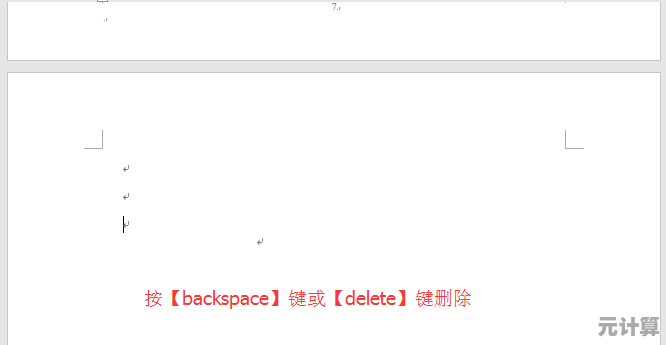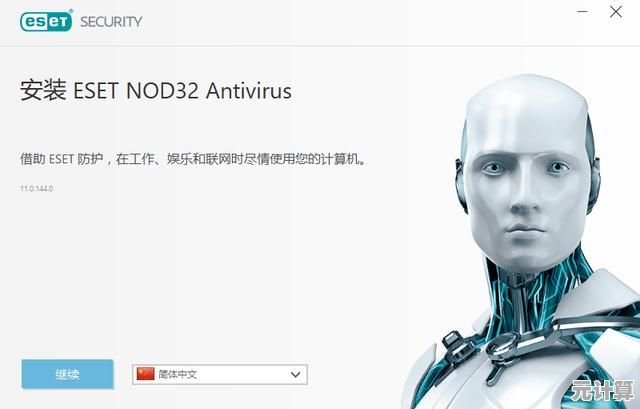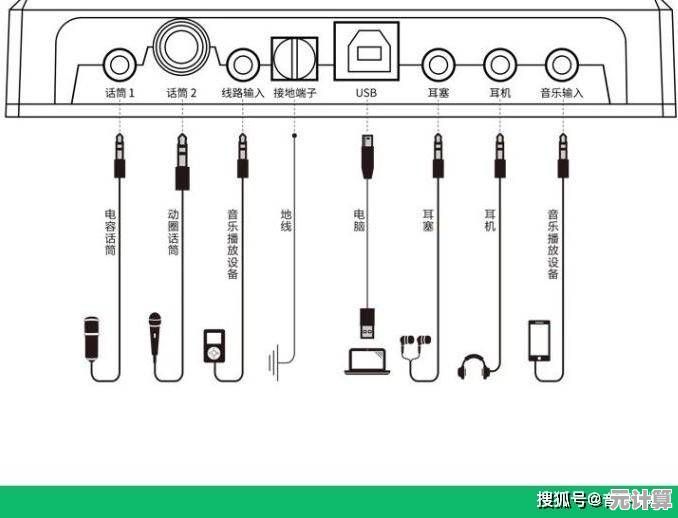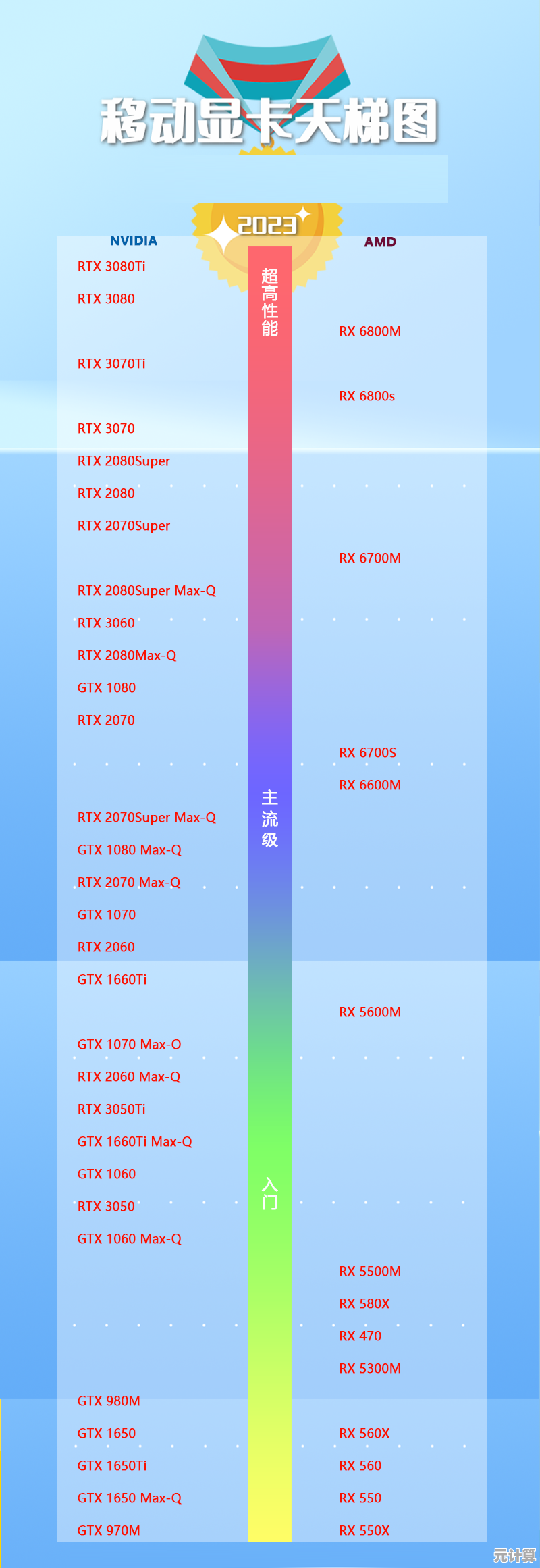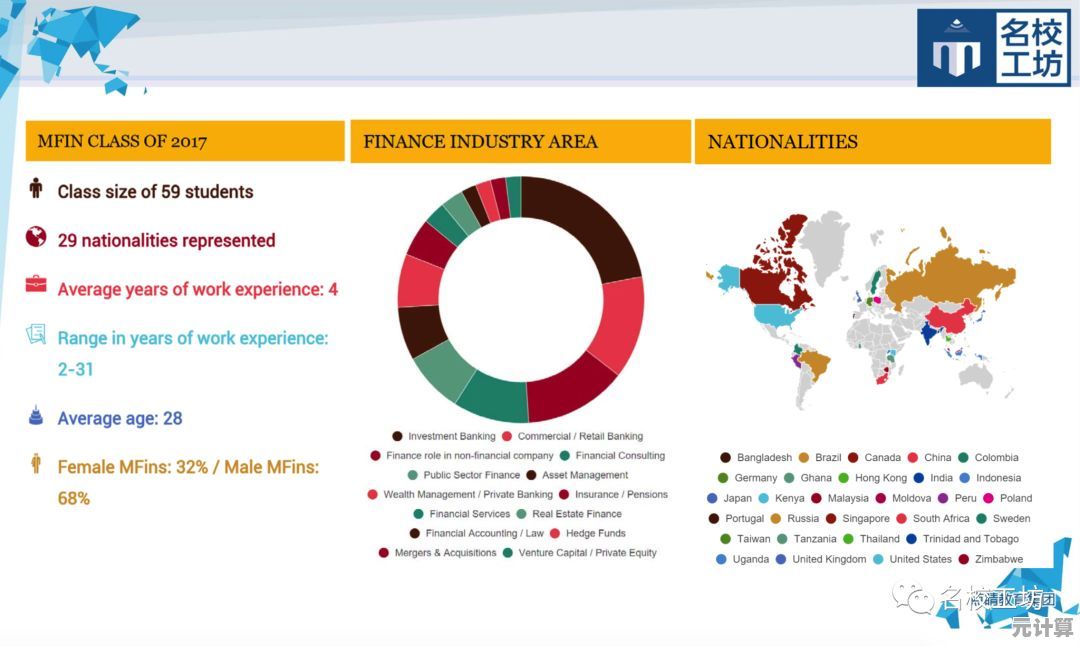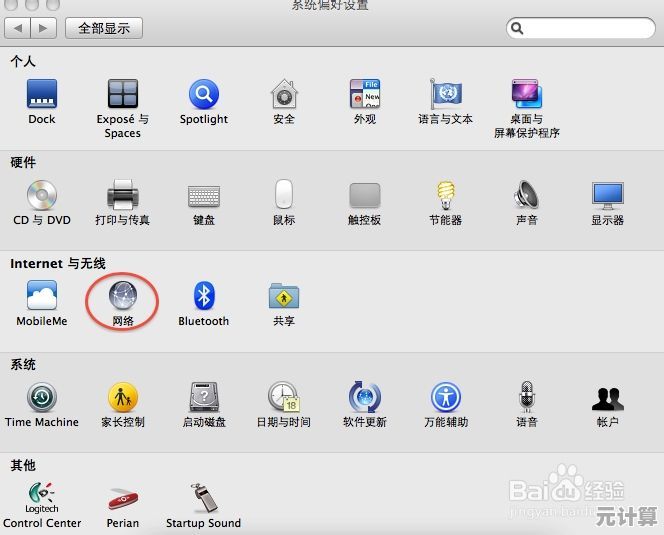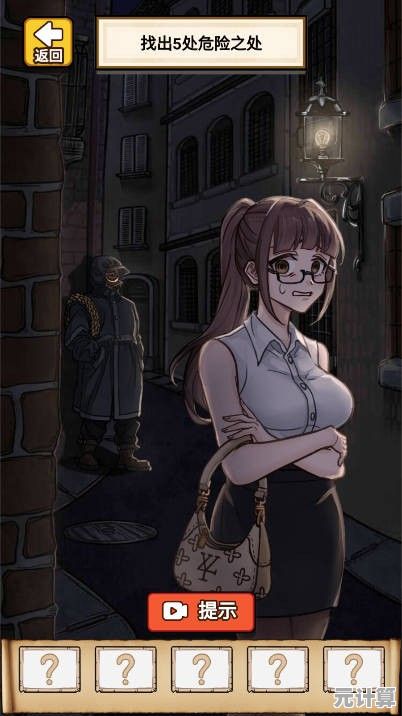笔记本电脑黑屏故障排除:从原因分析到快速自救技巧分享
- 问答
- 2025-10-08 13:45:18
- 1
笔记本黑屏了别慌!我折腾出来的自救经验与翻车实录
我的ThinkPad在某次熬夜赶PPT的时候突然黑屏了——不是睡眠模式的那种黑,是那种「按下电源键连指示灯都懒得亮」的彻底罢工,当时心跳直接飙到120,毕竟第二天还要带着它去开会,在经历了骂脏话、拍打外壳、重启无效等经典崩溃三连后,我不得不开始正经研究黑屏到底怎么回事。
先别急着送修!这些玄学操作可能救你一命
你是不是也试过对着黑屏的笔记本猛敲Ctrl+Alt+Delete?说实话,我第一次黑屏时连电源键都按了十几次,后来修电脑的老师傅告诉我,其实80%的黑屏问题根本不用拆机。
记得有次在咖啡馆,电脑突然黑屏但电源灯还亮着,我强行关机后拔掉电源和所有外接设备,蹲在墙角长按电源键40秒(听说这叫「电容放电法」),结果重启后居然正常了——后来才知道是显卡驱动临时抽风,这种「假死」状态现在想起来都后怕,差点白花500块检测费。
黑屏其实分很多种「黑法」
别看都是黑屏,其实各有各的脾气:
- 电源灯亮着,风扇狂转但屏幕全黑 → 大概率是显卡或内存条问题
- 完全不通电,按啥都没反应 → 电源适配器或主板供电的锅
- 开机闪现LOGO然后变黑 → BIOS设置或硬盘在作妖
我同事的戴尔笔记本属于第三种情况,最后发现是BIOS电池没电了,换颗CR2032纽扣电池只花了8块钱,而维修店最初报价800说是要换主板(真是黑心)。
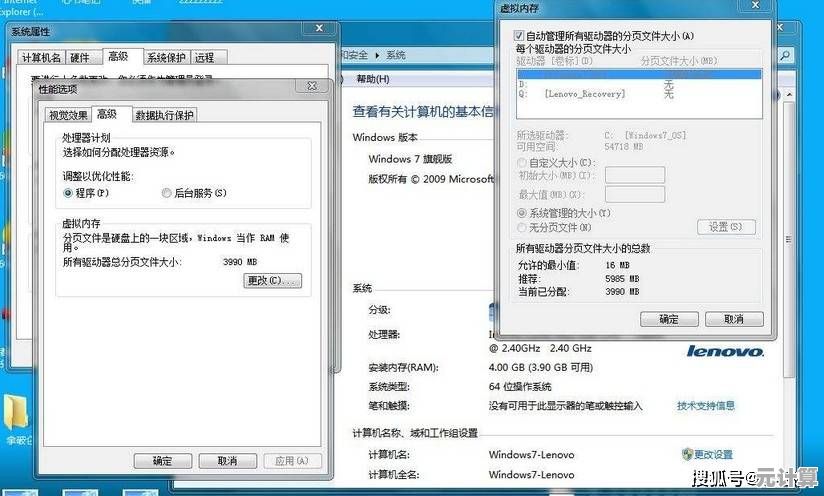
自救技巧:从青铜到王者的操作指南
-
初级操作:
接外接显示器试试!我的游戏本去年黑屏,接上家里老显示器居然能显示,果断判定是屏幕排线问题,后来淘宝花60块买了排线自己换上,省下800维修费。 -
进阶操作:
拆后盖清灰!去年夏天我的本子频繁黑屏,拆开发现散热鳍片被猫毛糊满了(我家猫背锅成功),清完灰核心温度直降20℃,黑屏再没出现过。 -
玄学操作:
听说有人对着笔记本吹热风枪修好了显卡虚焊?这个我没敢试…但确实试过把内存条拔下来用橡皮擦狂擦金手指,老旧三星笔记本居然真的复活了。
那些年我交过的智商税
第一次遇到黑屏时,我被路边维修店忽悠着换了主板,后来才知道只是电源接口松动,第二次某品牌官方售后说我屏幕烧了要换总成,结果被我爸一顿拍打后奇迹康复(不推荐但确实发生了),现在我的原则是:先外接显示器测试,再拆内存条清洁,最后才考虑送修。
预防比抢救更重要
现在我会定期用HWMonitor查温度,避免长时间让笔记本「煎鸡蛋」,外接显示器时一定先开显示器再开笔记本(防止HDMI冲突黑屏),最重要的是——永远不要在系统更新时强行关机!我表弟就这样把固态硬盘搞崩了,数据全丢。
最后说句大实话:笔记本黑屏时千万别自己乱刷BIOS!我去年手贱刷BIOS失败,最后只能花钱用编程器救砖,有些坑,还是让别人先踩比较好对吧?
(完)
本文由呼沛容于2025-10-08发表在笙亿网络策划,如有疑问,请联系我们。
本文链接:http://pro.xlisi.cn/wenda/57500.html